Nhiều người dùng Windows 10 phàn nàn về Tiêu thụ quá nhiều tài nguyên .Ổ cứng & CPU) tiêu thụ bởi “Update Orchestrator Service“.
nội dung
Trước khi xem làm thế nào chúng ta có thể tắt nó hoặc loại bỏ xử lý đĩa tải hoặc đĩa cứng này, hãy xem dịch vụ này làm gì trên Windows 10.
Sự hiện diện của dịch vụ này trong Windows 10 Task Manager Nó không nên khiến bạn quan tâm. Cơ hội của một quá trình của một vi-rút / phần mềm độc hại sa fie prezent in Task Manager với tên này. Cập nhật dịch vụ Dàn nhạc (UsoSvc) là một hệ thống cơ bản của hệ thống Hoạt động Windows 10, anh ấy đang chạy trong quá trình chia sẻsvchost.exe và phụ thuộc vào Remote Procedure Call (RPC), không thể chạy mà không có cái sau. Về svchost.exe Tôi đã nói chuyện một lần nữa Và tôi đã nói rằng thông qua anh ta, một loạt các dịch vụ Windows có thể được ra mắt. Windows Services. Update Orchestrator Service là một trong những dịch vụ này, được thực hiện từ%WinDir%\system32\usocore.dll.

Nó là gì Update Orchestrator Service?
Như tên cho thấy, dịch vụ này quản lý các bản cập nhật Windows 10. Không bắt đầu dịch vụ này, sẽ không thể Cài đặt bản cập nhật mới nhấtWindows 10s. Vì lý do này, để đề xuất không bao giờ hủy kích hoạt dịch vụ Windows 10 này. Khoảng thời gian mà dịch vụ này đẩy bộ xử lý (CPU) đối với PC lên đến 100% hoặc quá mức yêu cầu ổ cứng, bị hạn chế. Điều này thường xảy ra trên Thời gian cập nhật trong nền hoặc khi nó là tính toàn vẹn được xác minh một bản cập nhật a Windows 10.
Làm thế nào bạn có thể kích hoạt hoặc vô hiệu hóa dịch vụ Dàn nhạc cập nhật trên Windows 10
Nếu bạn muốn kích hoạt hoặc vô hiệu hóa dịch vụ này của Windows 10, tất cả những gì bạn phải làm là làm theo các bước dưới đây.
Là một dịch vụ Windows 10, chúng tôi sẽ tìm thấy nó trong Control Panel → Administratice Tool → Services (Tìm kiếm SAUAR “services“).
Trong danh sách các dịch vụ chúng tôi chạy đến “Update Orchestrator Service” Và chúng tôi mở các tùy chọn dịch vụ.

Theo mặc định, dịch vụ này bắt đầu thủ công, bên dưới “Local System“. Của bảng tùy chọn, chúng tôi có cơ hội ngăn chặn nó “Stop” – Nó sẽ bắt đầu ở yêu cầu tiếp theo của Windows Update – Hoặc chúng ta có thể vô hiệu hóa anh ta. Đặt “Startup type: Disabled“.

Chúng tôi nhắc bạn rằng sau khi đặt dịch vụ này trên “disabled“, Cập nhật Windows 10 sẽ không còn có thể cài đặt trên hệ điều hành của bạn. Bạn sẽ không nhận được bất kỳ cập nhật trình điều khiển, cập nhật bảo mật hoặc phần mềm.
Tóm lại, chúng tôi khuyên bạn nên để nó trên hướng dẫn và làm gián đoạn nó chỉ khi đến một lúc nào đó bạn cần tất cả các tài nguyên của hệ thống. Cho phép quá trình bắt đầu sau khi khởi động lại đầu tiên.
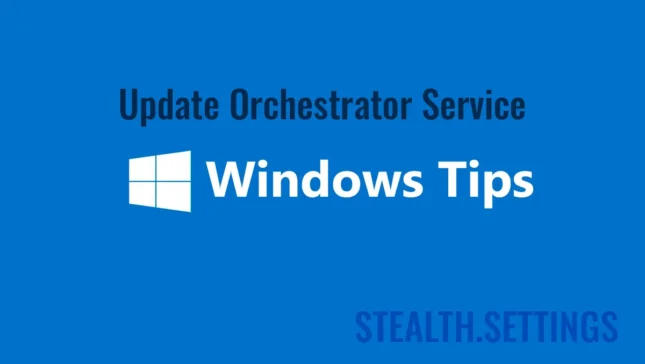
Hoàn toàn sai, ngay cả khi chúng tôi đặt bị vô hiệu hóa, tại lần khởi động lại tiếp theo của PC, dịch vụ này sẽ tự động bắt đầu và truyền thủ công cài đặt bị vô hiệu hóa trước đó
Bạn có thể có một người quản lý kiểm soát quy trình. Điều này đã không xảy ra trong chúng tôi trong các bài kiểm tra, hơn nữa, nó đã chặn mọi thứ có nghĩa là cập nhật. Cập nhật cài đặt, cập nhật lịch sử và cập nhật.
Sau khi đặt dịch vụ dừng và tắt, chọn tab Recovery, sau đó chọn “Không có hành động” về lựa chọn thất bại thứ nhất và thứ hai. Chọn Áp dụng và OK trên đường ra. Nó đã giành được khởi động lại khi khởi động lại máy tính. Tôi cũng làm như vậy (dừng và vô hiệu hóa) vào dịch vụ truyền thông minh nền, trải nghiệm người dùng và dịch vụ từ xa và dịch vụ Windows Update. Tôi chỉ cập nhật thủ công (mỗi tháng một lần hoặc lâu hơn – Đôi khi cứ sau vài tháng một lần) và các dịch vụ này cần được bật lại (bật và bắt đầu) để cập nhật thủ công.
Cảm ơn vì lời khuyên!
stealth,
Sau hơn một năm mà không có vấn đề gì với các bản tải xuống bắt buộc từ MS, một số máy tính của tôi hiện đang bị tấn công với chúng bắt đầu khoảng một tuần trước. Có vẻ như đó là GWX một lần nữa. Tôi vẫn có thể duy trì phiên bản 1703 vì tôi không muốn nâng cấp lên 1709 (sẽ đợi các phiên bản sau). Tôi vẫn có thể đánh bại các bản tải xuống bắt buộc, nhưng bây giờ phải dành thời gian hai hoặc ba lần một ngày để ngăn họ tải xuống bằng cách sử dụng các mẹo đã nêu ở trên và kết thúc/vô hiệu hóa một số nhiệm vụ trong lịch trình và dịch vụ nhiệm vụ hàng ngày. Ngay cả khi thực hiện các bước đó, các nhiệm vụ sẽ có thể kích hoạt lại và các dịch vụ sẽ khởi động lại hàng ngày, liệu các máy tính đã bị tắt trong ngày hay chỉ ngủ. Tôi có 15 máy tính tại doanh nghiệp của mình đều chạy 10 người sáng tạo và một số Pro Pro. Tất cả chúng đều bị tấn công mỗi ngày, ngay cả các phiên bản chuyên nghiệp của tôi. May mắn thay, nhân viên của tôi đã được hướng dẫn kết thúc nhiệm vụ trong Trình quản lý nhiệm vụ, điều này cho tôi thời gian để thực hiện các chấm dứt khác đã nêu ở trên. Chỉ mất một phút cho mỗi máy tính. Xin lỗi vì những lời khuyên của tôi ở trên không ngăn chặn sự xâm nhập này vĩnh viễn. Donith biết những gì sau 10, nhưng chúng ta có thể hy vọng.
Tôi không chắc điều này sẽ hoạt động 100% nhưng tôi đã có các tác vụ đặt lại Windows Update và bây giờ quấy rối tôi về việc khá xa, tôi đã tắt cập nhật Windows (tất cả chúng) các tác vụ liên quan và chỉ dịch vụ để tìm lại.
Tôi nghĩ rằng tôi đã tìm thấy một bản sửa lỗi ít nhất là bây giờ. Tôi đã chỉnh sửa tên dịch vụ theo HKLM System CurrentControlset Services Tôi đổi tên WuaUserv thành Wuauservx và bây giờ dịch vụ không có khả năng bắt đầu (ít nhất là hiện tại) và nếu tôi muốn tôi luôn có thể đặt lại nó để nhận được một số bản cập nhật lỗi.
Tại công ty, chúng tôi đã quản lý để sử dụng Symantec (đã được cài đặt tại một thời điểm) để chặn Internet của ứng dụng này. Theo cách này, GWX đã thực hiện nhưng nó đã gây ra lỗi Internet và người dùng đóng chương trình.
Một số từ trong bài viết này được cho là được phân tách bởi các không gian thay vào đó được đặt cùng nhau để tạo ra tiếng Anh bị hỏng, vì vậy bài viết này rất khó hiểu.
Tôi xin lỗi vì sự bất tiện này. Tôi sẽ cố gắng giải quyết vấn đề này trong tương lai. Bài viết được dịch tự động và một số yếu tố không nên được dịch.
Tôi sử dụng Windows 10 Home 1803. Theo mặc định, loại khởi động của USOSVC này là thủ công. Khi tôi chọn bị vô hiệu hóa và nhấn OK hoặc áp dụng, một cảnh báo bật lên và nói rằng quyền truy cập bị từ chối. Tôi có thể dừng dịch vụ nhưng đó là nó. Nếu tôi có thể thay đổi loại khởi động thành bị vô hiệu hóa, dịch vụ này sẽ bắt đầu lại tại lần khởi động lại tiếp theo. Điều tương tự cũng xảy ra với waasmedicsvc.
Mặt khác, sẽ rất khẩn cấp khi học cách thể hiện bản thân bằng một ngôn ngữ dễ hiểu, bởi vì hiện tại nó trông giống như một bản dịch xấu được thực hiện với bản dịch của Google…
Hello,
Tôi xin lỗi vì sự bất tiện này. Nó là một hệ thống dịch tự động trong hơn 33 ngôn ngữ. Bài viết gốc được viết bằng tiếng Rumani.
Hihi!
Xin chào, tôi nhận ra bài viết này là một chút lỗi thời, tuy nhiên tôi thấy bạn vẫn đang nhận được nhận xét về nó vì vậy tôi nghĩ rằng tôi đã cung cấp một bản cập nhật cho mọi người. Nếu bạn có Windows 10 phiên bản 1709 trở lên (tôi tin), bạn không thể dừng các bản cập nhật tự động. Bạn có thể vô hiệu hóa dịch vụ và nó đã cố gắng khởi động lại tất cả những gì bạn muốn. Bạn có thể định cấu hình Trình chỉnh sửa chính sách nhóm, cho cả Pro và Home (mặc dù Home bị tắt theo mặc định – Tải xuống “Chính sách cộng” để có quyền truy cập vào các chính sách nhóm trong nhà Windows 10). Tất cả không quan trọng. Tại sao? Bởi vì Microsoft đã thêm một số tác vụ mới vào Trình lập lịch tác vụ sẽ bắt đầu tất cả các dịch vụ cập nhật bất kể bạn cố gắng vô hiệu hóa chúng như thế nào. Microsoft có một dịch vụ chuyên dụng được gọi là “Windows Medic” được xây dựng để kiểm tra cụ thể và đăng lại bản phối lại cập nhật nếu nó bị vô hiệu hóa ở bất cứ đâu. Và không, bạn không thể vô hiệu hóa nhiệm vụ hoặc xóa nó trong Trình lập lịch tác vụ hoặc sổ đăng ký. Tất cả các nhiệm vụ và khóa đăng ký có liên quan đều bị khóa. Ngay cả thủ thuật cũ để đặt kết nối mạng của bạn thành “đồng hồ đo” Không hoạt động nữa – như điều này được sử dụng để tắt cập nhật. Không còn nữa. Họ sẽ tải xuống ngay cả khi bạn đang ở trong một kết nối đồng hồ đo. Thành công duy nhất mà mọi người đã có là bằng cách tải xuống một chương trình Microsoft SysiNals có tên là PSEXEC sẽ cho phép bạn chạy trong bối cảnh bảo mật đáng tin cậy. Sau đó, bạn cần thay đổi các quyền trên các khóa đăng ký thích hợp và cuối cùng vô hiệu hóa chúng. Tôi đã nghe 3 điều về phương pháp này. 1. Nó hoạt động. 2. Điều đó rất nguy hiểm và thực sự có thể làm hỏng sổ đăng ký của bạn (tôi đã nói về việc lừa đảo với các quyền của tập tin đăng ký). và 3. Microsoft đã vá lỗi này và giành được công việc ngay cả khi bạn biết bạn đang làm gì.
Nó thực sự hấp dẫn vì máy tính không cần phải được cập nhật liên tục với các tính năng mới, v.v. Nếu bạn gặp vấn đề hoặc muốn có chức năng mới, nhưng đó là một lý do lớn tại sao máy tính của mọi người chạy chậm hơn khoảng 50-75% so với ngày họ mua nó vì tất cả các bản cập nhật tích lũy và kết thúc hệ thống tệp. Nếu bạn hỏi Microsoft tại sao họ có quyền hãm hiếp máy tính của bạn, mặc dù thực tế là bạn đã mua HĐH, họ sẽ nói với bạn rằng Windows là một “dịch vụ”, không phải là một ứng dụng. Đó là tin xấu cho tương lai. Dự kiến sẽ có toàn bộ hệ điều hành dựa trên đám mây, chỉ cần chạy qua trình duyệt internet là cách của tương lai. Mọi thứ sẽ hoàn toàn bị câm xuống để nó có thể chạy trên cả điện thoại di động và PC và bạn sẽ có ít hoặc không kiểm soát được HĐH. Không còn cài đặt các chương trình được phát triển độc lập, mọi thứ sẽ đến dưới dạng một quan chức “ứng dụng”. Và giống như các ứng dụng hiện tại của Microsoft, chúng sẽ có khoảng 2 tùy chọn có thể định cấu hình cho mỗi chương trình và đó sẽ là nó. Giống như một Macintosh.
Nếu bạn vô hiệu hóa nó bằng một công cụ, bạn sẽ có thể kích hoạt lại nó mà không cần cài đặt lại Windows.
Wu10man có thể vô hiệu hóa các bản cập nhật Windows, nhưng bạn đã được cảnh báo!
Cuối cùng, tôi có một số người có cùng một vấn đề.
Điều đó là –
Ngay cả khi bạn vô hiệu hóa bộ phối viên Windows Update, Windows Update Medic và Windows Update – dịch vụ… Tại một số điểm, cũng sau khi khởi động lại, họ quay lại.
Và tôi không biết frakk tại sao!
Bất cứ ai ngoài kia, ai biết dịch vụ hoặc chương trình nào kích hoạt các dịch vụ đó ?!
thực sự thực sự lớn vấn đề.